Ta bort viruset PayCrypt (Förbättrad Guide)
PayCrypt Borttagningsguide för virus
Vad är Viruset PayCrypt ransomware?
Viktig information om viruset PayCrypt
Nyligen har ett nytt gisslanprogram vid namn viruset PayCrypt lanserats. Om du inte känner till vad det är kapabelt till så är vi glada över att kunna leverera de senaste nyheterna om det, eftersom detta virus även kan attackera din dator. Skadeprogrammet kan slinka in i din dator, skanna efter dokument, rapporter, privata foton och sedan låsa dem med hjälp av en algoritm. I denna artikel ska vi tillhandahålla information om hur du tar bort viruset PayCrypt.
Angående datan som samlas in av detta gisslanprogram så verkar det som att PayCrypt agerar som en viruskodare. Precis som andra ökända gisslanprogram använder det alltså en algoritm för att koda filerna. Å andra sidan är det okänt vilken specifik algoritm det använder. Viruset använder en nyckel för att låsa datan, och det enda sättet att komma åt den verkar vara att få originalnyckeln. Utvecklarna bakom detta skadeprogram föreslår att du anskaffar avkodaren tillsammans med denna nyckel för att få tillbaka alla dina filer. Jämfört med andra gisslanprogram använder dessa cyberbrottslingar en annan metod för att kommunicera med offren och motta pengarna. Andra utvecklare föredrar att använda den anonyma Tor-webbläsaren för att få pengarna, medan skaparna av viruset PayCrypt verkar utesluta denna metod. De tillhandahåller två e-postadresser för kommunikation med offren. Denna funktion kan göra det svårare för cybersäkerhetsspecialister att hitta källdomänen för detta hot.
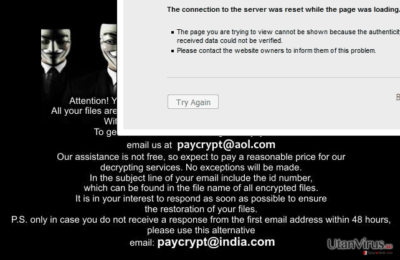
Vidare tenderar detta virus att injicera specifika script i registret och orsaka kaos i webbläsarinställningarna. På grund av detta blockerar viruset åtkomst till vissa säkerhetssidor. Som ett resultat kan det bli svårt för dig att hitta en lösning online för denna till synes hopplösa situation. Senare kommer ett popup-fönster informera dig om uppkopplingsfelet. Vidare har man märkt att viruset efter sin infiltration av offrets dator även placerar ut filen (identifikationsnummer)paycrypt@aol. Ett stort antal användare runt om i världen har infekterats av gisslanprogrammet PayCrypt, och identifikationsnumren skiljer sig varje gång. Om du hur som helst har FortectIntego är det dags att starta det för att ta bort PayCrypt.
Hur infekterar detta virus datorer?
Man har märkt att detta skadeprogram sprids med skadeprogram och trojaner, och en av dem vid namn Trojan.Ransomcrypt.L kan vara direkt relaterad till detta specifika gisslanprogram. Efter att det har passerat ditt säkerhetssystem lägger det in följande filer:
%DriveLetter%\PAYCRYPT_GMAIL_COM.txt
%UserProfile%\Desktop\PAYCRYPT_GMAIL_COM.txt
%DriveLetter%\Users\Public\Desktop\PAYCRYPT_GMAIL_COM.txt
C:\Documents and Settings\All Users\Application Data\Desktop\PAYCRYPT_GMAIL_COM.txt
Trots att trojanen släpptes för några år sedan bör du inte avfärda möjligheten att den används som en bärare av skadeprogrammet PayCrypt. Som du kanske vet skrämmer trojaner generellt användare som en gång blivit infekterad av en eller annan typ. Trojaner har den skrämmande tendensen att maskera sig som legitima filer, och därför kan de undvika att upptäckas av säkerhetsmjukvara. Som ett resultat kan de efter att ha slinkit in i din dator sätta sin skadliga plan i verket – ett virus. Vidare kan de maskera sig på olika sätt: macrokoder, script, mindre filer. Det är därför det är nödvändigt att ha ett välrenommerat antispionprogram som kan blockera deras attacker.
Hur kan man ta bort viruset PayCrypt?
På grund av det märkliga beteendet hos detta gisslanprogram rekommenderar vi inte att du försöker hantera detta hot ensam. Om du beslutar att genomföra en manuell borttagning råder vi dig därför starkt att använda de riktlinjer som tagits fram av cybersäkerhetsspecialister. Du hittar vår borttagningsguide för PayCrypt nedan. Alternativt finns det ett ännu snabbare och kanske mer behändigt sätt att terminera detta virus. Du bör installera ett antispionprogram som kan ta hand om viruset PayCrypt. Generellt bör sådana program vara verksamma på alla internetanvändarens dator eftersom de är viktiga för att inte bara skydda från gisslanprogram, utan även mycket skadliga skadeprogram som trojaner. Vi råder dig att inte betala pengarna eftersm du kanske inte kommer få tillbaka den krypterade datan. Efter att ditt system återgår till det normala måste du säkerhetskopiera dina filer omedelbart.
Manuell PayCrypt Borttagningsguide för virus
Utpressningsprogram: Manuell borttagning av utpressningsprogram (ransomware) i Felsäkert läge
Viktigt! →
Manuell borttagning kan vara för komplicerad för vanliga datoranvändare. Det krävs avancerade IT-kunskaper för att utföras korrekt (om viktiga systemfiler tas bort eller skadas kan det leda till att Windows totalt förstörs), och det kan också ta flera timmar att genomföra. Därför rekommenderar vi starkt att du istället använder den automatiska metoden som visas ovan.
Steg 1. Starta Felsäkert Läge med Nätverk
Manuell borttagning av skadeprogram bör utföras i felsäkert läge.
Windows 7 / Vista / XP
- Klicka på Start > Stäng av > Starta om > OK.
- När datorn blir aktiv börjar du trycka på F8-knappen (om det inte fungerar kan du prova F2, F12, Del, osv. – det beror på din moderkortsmodell) flera gånger tills du ser fönstret Avancerade startalternativ.
- Välj Felsäkert läge med Nätverk från listan.

Windows 10 / Windows 8
- Högerklicka på Start-knappen och välj Inställningar.

- Bläddra ner och välj Uppdatering & Säkerhet.

- Till vänster i fönstret väljer du Återhämtning.
- Bläddra nu nedåt för att hitta sektionen Avancerad start.
- Klicka på Starta om nu.

- Välj Felsök.

- Gå till Avancerade alternativ.

- Välj Inställningar för uppstart.

- Tryck på Starta om.
- Tryck nu på 5 eller klicka på 5) Aktivera felsäkert läge med nätverk.

Steg 2. Stäng av alla skumma processer
Windows Aktivitetshanteraren är ett användbart verktyg som visar alla processer som körs i bakgrunden. Om skadlig kod kör en process måste du stänga av den:
- Tryck Ctrl + Shift + Esc på tangentbordet för att öppna Windows Aktivitetshanteraren.
- Tryck på Fler detaljer.

- Bläddra ner till Bakgrundsprocesser och leta efter något misstänkt.
- Högerklicka och välj Öppna filplats.

- Gå tillbaka till processen, högerklicka och välj Avsluta aktivitet.

- Radera innehållet i den skadliga mappen.
Steg 3. Kontrollera start av programmet
- Ctrl + Shift + Esc på tangentbordet för att öppna Windows Aktivitetshanteraren.
- Gå till fliken Uppstart.
- Högerklicka på det misstänkta programmet och välj Inaktivera.

Steg 4. Radera virusfiler
Malware-relaterade filer kan finnas på olika ställen i din dator. Här finns instruktioner som kan hjälpa dig att hitta dem:
- Skriv in Diskrensning i Windows-sökningen och tryck på Enter.

- Välj den enhet du vill rensa (C: är din huvudenhet som standard och är troligtvis den enhet som innehåller skadliga filer).
- Bläddra i listan Filer som ska raderas och välj följande:
Temporary Internet Files
Downloads
Recycle Bin
Temporary files - Välj Rensa upp systemfiler.

- Du kan också leta efter andra skadliga filer som är gömda i följande mappar (skriv dessa sökord i Windows Sökbar och tryck på Enter):
%AppData%
%LocalAppData%
%ProgramData%
%WinDir%
När du är klar startar du om datorn i normalt läge.
Ta bort PayCrypt med System Restore
-
Steg 1: Starta om din dator i Safe Mode with Command Prompt
Windows 7 / Vista / XP- Klicka på Start → Shutdown → Restart → OK.
- När din dator blir aktiv så trycker du F8 upprepade gånger tills du ser fönstret Advanced Boot Options.
-
Välj Command Prompt från listan

Windows 10 / Windows 8- Tryck på knappen Power vid Windows inloggningsskärm. Tryck och håll nu ned Shift på ditt skrivbord och klicka på Restart..
- Välj nu Troubleshoot → Advanced options → Startup Settings och tryck avslutningsvis på Restart.
-
När din dator blir aktiv så väljer du Enable Safe Mode with Command Prompt i fönstret Startup Settings.

-
Steg 2: Återställ dina systemfiler och inställningar
-
När fönstret Command Prompt dyker upp så skriver du in cd restore och klickar Enter.

-
Skriv nu in rstrui.exe och tryck på Enter igen..

-
När ett nytt fönster dyker upp klickar du på Next och väljer en återställningspunkt från innan infiltrationen av PayCrypt. Efter att ha gjort det klickar du på Next.


-
Klicka nu på Yes för att starta systemåterställningen.

-
När fönstret Command Prompt dyker upp så skriver du in cd restore och klickar Enter.
Avslutningsvis så bör du tänka på skydd mot krypto-gisslanprogram. För att skydda din dator från PayCrypt och andra gisslanprogram så ska du använda ett välrenommerat antispionprogram, såsom FortectIntego, SpyHunter 5Combo Cleaner eller Malwarebytes
Rekommenderat För Dig
Låt inte myndigheterna spionera på dig
Myndigheterna har många problemområden gällande att spåra användares information och spionera på invånare så du bör komma ihåg detta och lära dig mer om skuggig informationsinsamling. Undvik oönskad spårning från myndigheterna och spionering genom att bli helt anonym på nätet.
Du kan välja en annorlunda geografisk plats när du kopplar upp dig och få tillgång till vilket innehåll som helst, oavsett geografiska begränsningar. Du kan enkelt njuta av internetuppkopplingen utan risk av att bli hackad om du använder dig av en Private Internet Access VPN.
Ta kontroll över informationen som kan nås av styrelser och andra oönskade parter och surfa online utan att spioneras på. Även om du inte är inblandad i olagliga aktiviteter och litar på dina tjänster och plattformer så är det nödvändigt att aktivt skydda din integritet och ta försiktighetsåtgärder genom en VPN-tjänst.
Säkerhetskopiera filer för senare användning i fall malware-attacker uppstår
Mjukvaruproblems skapade av skadeprogram eller direkt dataförlust på grund av kryptering kan leda till problem med din enhet eller permanent skada. När du har ordentliga aktuella säkerhetskopior kan du enkelt ta igen dig om något sådant skulle hända och fortsätta med ditt arbete.
Det är viktigt att skapa uppdateringar för dina säkerhetskopior efter ändringar så att du kan fortsätta var du var efter att skadeprogram avbryter något eller skapar problem hos din enhet som orsakar dataförlust eller prestandakorruption.
När du har den senaste versionen av varje viktigt dokument eller projekt kan du undvika mycket frustration. Det är praktiskt när skadeprogram kommer från ingenstans. Använd Data Recovery Pro för systemåterställning.





















